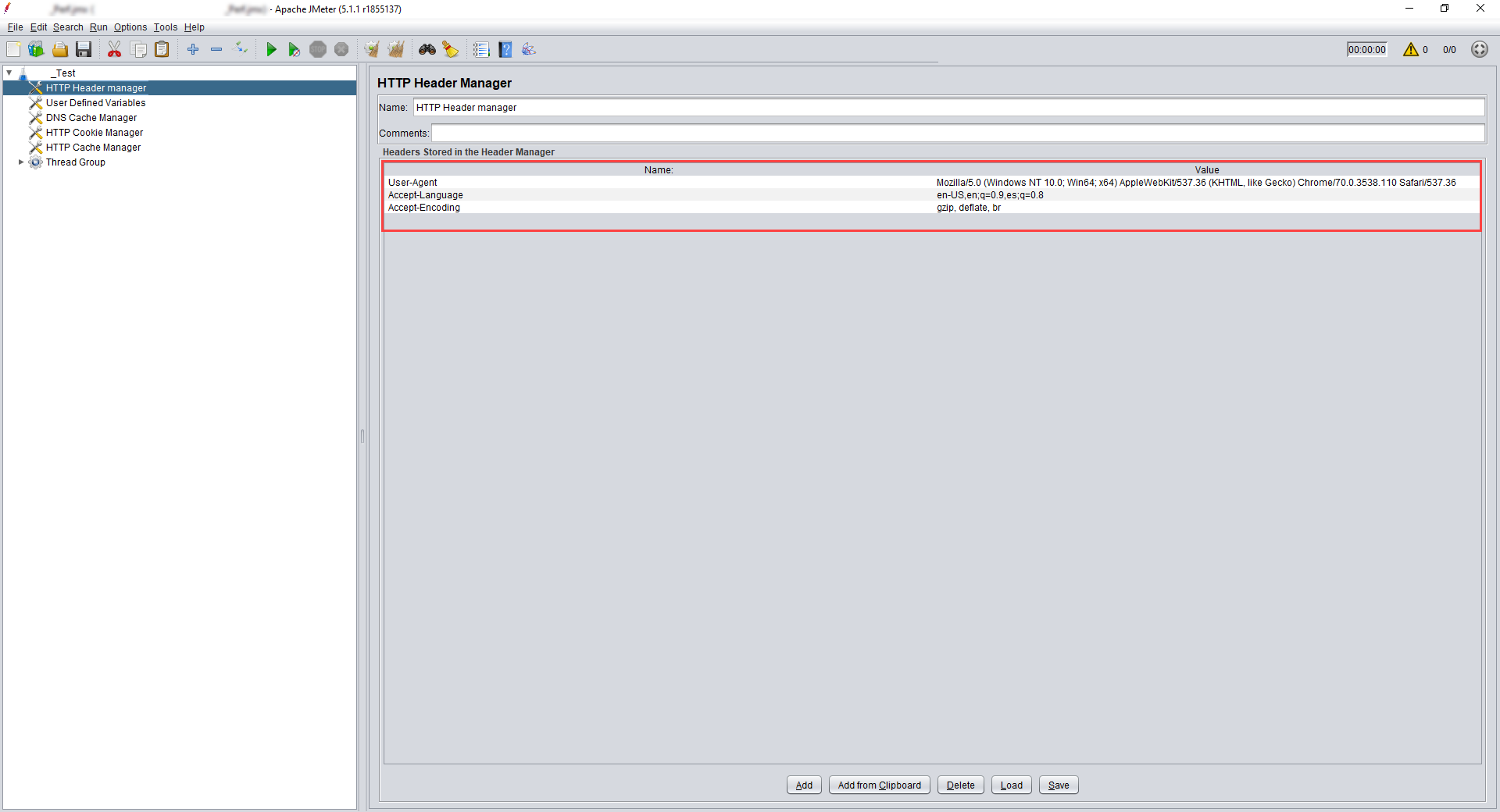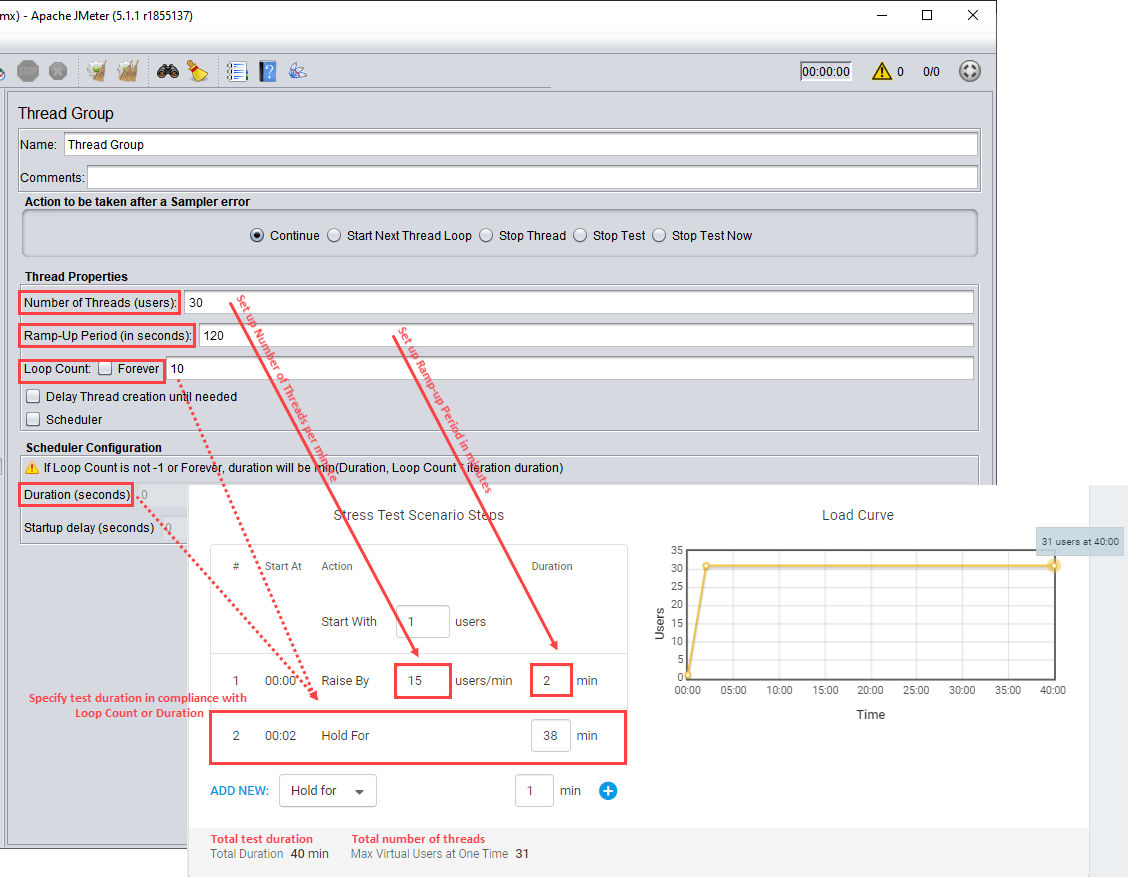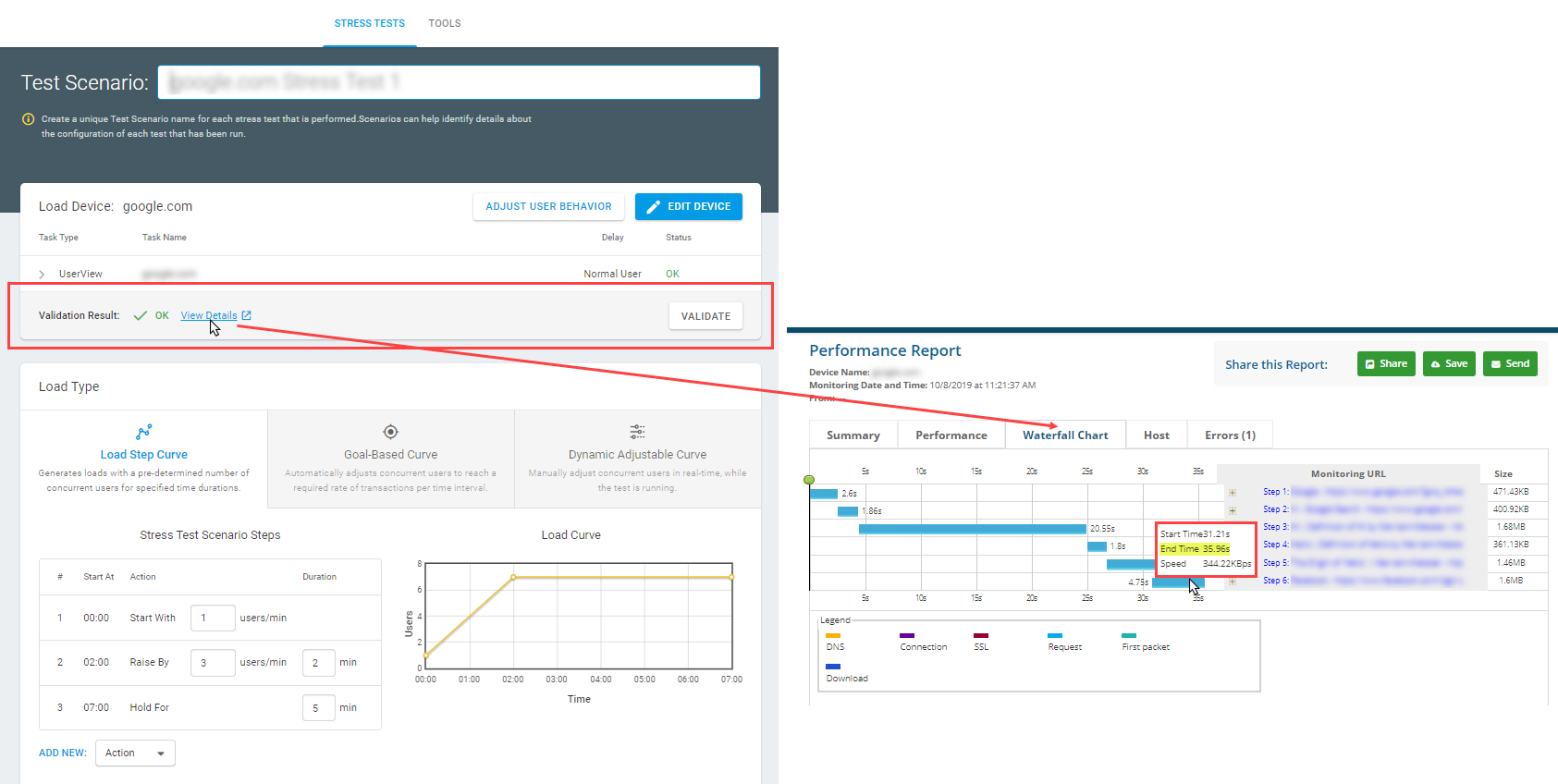JMeter a été l’un des outils de chargement et de test fonctionnel les plus populaires et open-source sur le marché. Toutefois, en raison de sa nature complexe et de ses limitations, telles que la simulation du trafic au niveau du protocole, il peut s’avérer gênant lors de l’exécution de tests de charge pour des applications Web ou des SPA (Applications mono-page). Étant donné que JMeter n’est pas un navigateur, il nécessite des connaissances et un temps de configuration supplémentaires importants pour pouvoir simuler correctement et adéquatement les performances du point de vue de l’utilisateur final. Cet article explique comment convertir des tests JMeter en tests LoadView.
De plus, contrairement à LoadView, où vous pouvez rapidement choisir parmi plusieurs injecteurs de charge du monde entier, la charge JMeter est générée à partir de votre machine ou de vos serveurs locaux, ce qui conduit à des conditions réelles irréalistes. Non seulement cela, la mise en place de vos propres générateurs de charge prend du temps et coûte cher.
Pour convertir un test de charge d’application Web Apache JMeter en test de charge LoadView, vous pouvez facilement transférer des données manuellement en quelques étapes de base décrites ci-dessous dans cet article.
JMeter dans LoadView : configuration d’une tâche LoadView
Avant de commencer, vous devez disposer d’un compte LoadView. Vous pouvez commencer à utiliser LoadView gratuitement en vous inscrivant ici. Si vous avez un compte LoadView, vous devrez vous connecter à votre compte. Pour transmettre des données manuellement, procédez comme suit :
1. Tout d’abord, dans l’application Apache JMeter, ouvrez le fichier JMX avec le script que vous cherchez à convertir.
2. Créez un nouveau test de charge LoadView et choisissez HTTP(S) Task.
3. Copiez les données de requête des champs JMeter vers les champs correspondants de la tâche LOADVIEW HTTP(S). Par exemple, copiez l’URL cible dans le champ URL, configurez la méthode HTTP dans le champ Type de demande et ajoutez des en-têtes dans la section En-têtes, en copiant leurs noms et valeurs.
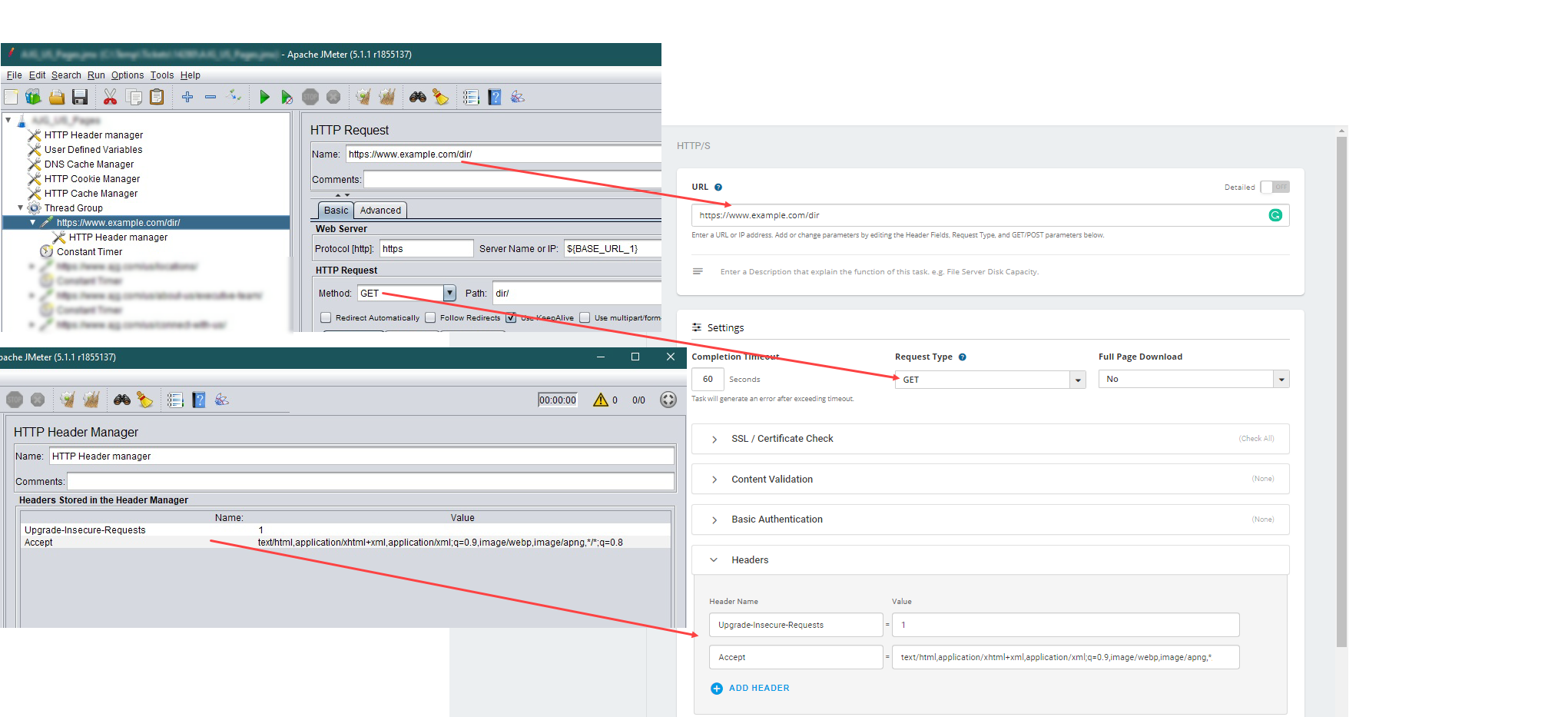 4. Configurez les paramètres de tâche comme décrit dans Configuration de la tâche HTTP(S) et enregistrez l’équipement LoadView.
4. Configurez les paramètres de tâche comme décrit dans Configuration de la tâche HTTP(S) et enregistrez l’équipement LoadView.
5. Si vous avez plusieurs requêtes à la même application Web dans le script JMeter, ajoutez de nouvelles tâches à l’appareil actuel et copiez les données JMeter correspondantes pour chaque requête comme décrit. En raison des en-têtes globaux dans JMeter, vous devrez copier les en-têtes du gestionnaire d’en-têtes HTTP JMeter vers chaque tâche du périphérique LoadView.
Configuration d’un scénario de test LoadView
Une fois que les paramètres HTTP du test ont été configurés dans LoadView, le scénario d’exécution du test LoadView doit être configuré. Utilisez les propriétés de thread du groupe de threads JMeter pour spécifier les paramètres de type de charge correspondants du scénario de test LoadView.
Configuration des threads et de la période de montée en puissance
Le temps de montée en puissance est une partie très importante du processus de test de charge, mais est souvent négligé. Si vous envisagez de tester avec un grand nombre d’utilisateurs simultanés, vous ne souhaitez pas augmenter immédiatement votre test au nombre maximal d’utilisateurs simultanés, car il ne reflète pas les conditions réelles et peut avoir des conséquences inattendues, comme le blocage involontaire de votre site. Si cela se produit, vous ne saurez pas ce que votre site peut gérer ou répond avant ce point. En définissant une heure de montée en puissance, vous pouvez obtenir une représentation plus précise de la façon dont votre site ou votre application gère le trafic simultané à différents niveaux.
Pour plus d’informations sur la détermination correcte des utilisateurs simultanés pour les tests de charge, consultez notre article Calculatrice analytique vers utilisateurs simultanés et base de connaissances de formule.
Pour spécifier le nombre de threads et la période de montée en puissance,utilisez l’étape de scénario Augmenter par dans LoadView :
1. Tout d’abord, calculez la période de montée en puissance en minutes :
Période de montée en puissance en minutes = Période de montée en puissance / 60
Ensuite, calculez le nombre de threads qui doivent être en place par minute :
Nombre de threads par minute = Nombre de threads / Période de montée en puissance en minutes
2. Spécifiez la période de montée en puissance en minutes et le nombre de threads par minute dans les champs correspondants de l’étape Augmenter par.
Configuration de la durée du test
Si vous devez répéter la même configuration de test plusieurs fois(le nombre de boucles n’est pas défini sur
1
ou la durée est définie dans JMeter), ajoutez l’étape Hold For au scénario de test de charge LoadView et spécifiez le temps en minutes pour maintenir la charge.
Définition du temps de rampe d’arrêt
De même, le temps d’accélération est un autre facteur qui doit être pris en compte lors des essais de charge. Le temps d’accélération serait corrélé au trafic que vous verriez à la fin de vos heures de pointe, où vous auriez normalement tendance à voir une baisse du nombre d’utilisateurs simultanés. Pour cela, vous souhaiterez définir une stratégie similaire pour les meilleurs résultats de test de charge. En savoir plus sur la configuration d’un test de charge Curve de charge.
Si Nombre de boucles est défini sur N boucles, la durée du test est calculée en fonction de la durée de l’itération du test (durée de la tâche) :
Durée du test = Nombre de × durée d’itération
La durée d’itération du test LoadView se trouve sur le graphique en cascade.
Pour exécuter un test de contrainte à un moment précis, utilisez l’option Démarrer le test ultérieurement. Pour plus d’informations, consultez Exécution simultanée de tests de charge.
Si vous avez besoin d’aide supplémentaire pour convertir les tests de charge JMeter en plate-forme LoadView, veuillez contacter notre équipe de support technique. Notre équipe est disponible 24/7 pour vous aider avec tous vos besoins de test de charge et de performance.
Ou si vous avez déjà un compte LoadView, vous pouvez soumettre un ticket directement dans la plateforme LoadView. Pour soumettre un ticket d’assistance, il vous suffit de vous connecter à votre compte. En haut à droite, pointez sur Support, puis sélectionnez Tickets pour soumettre une demande.